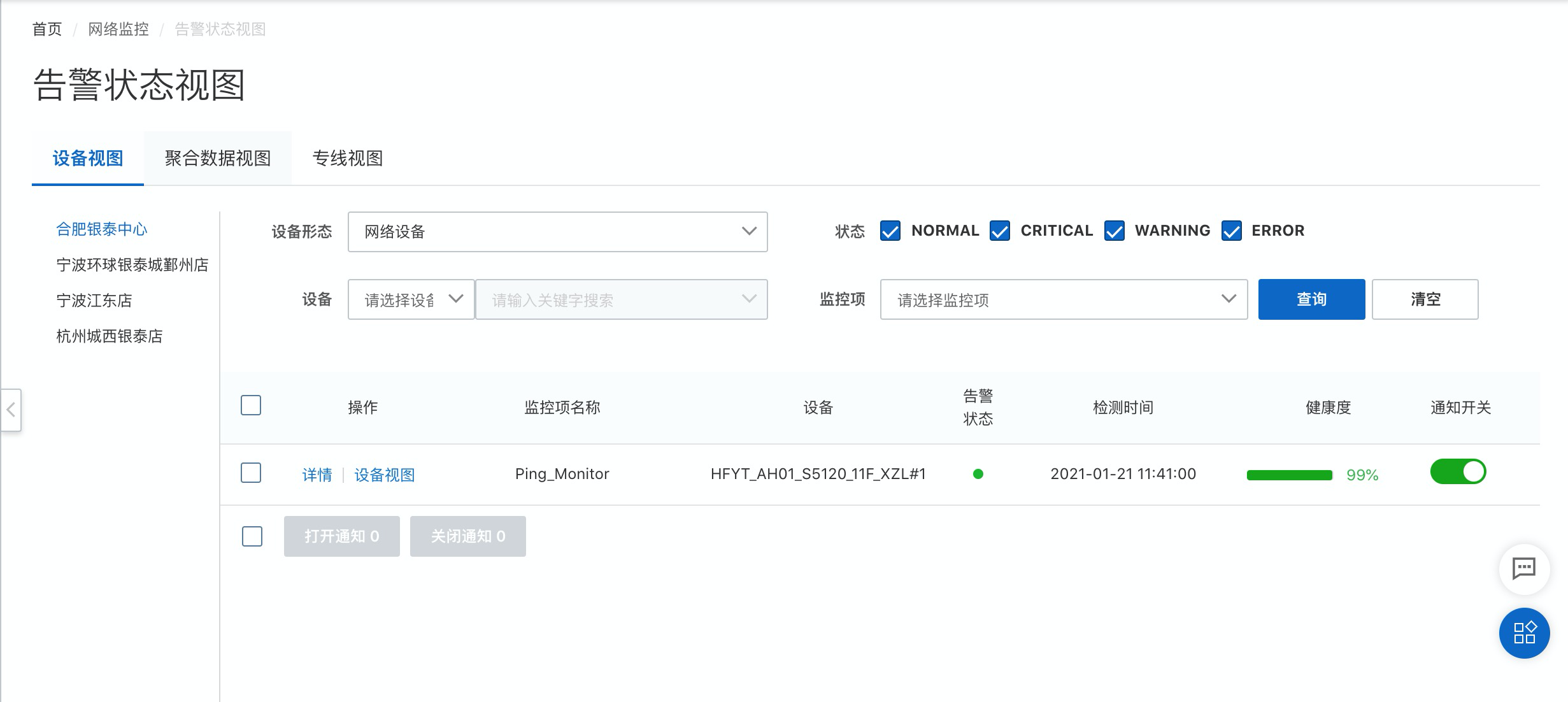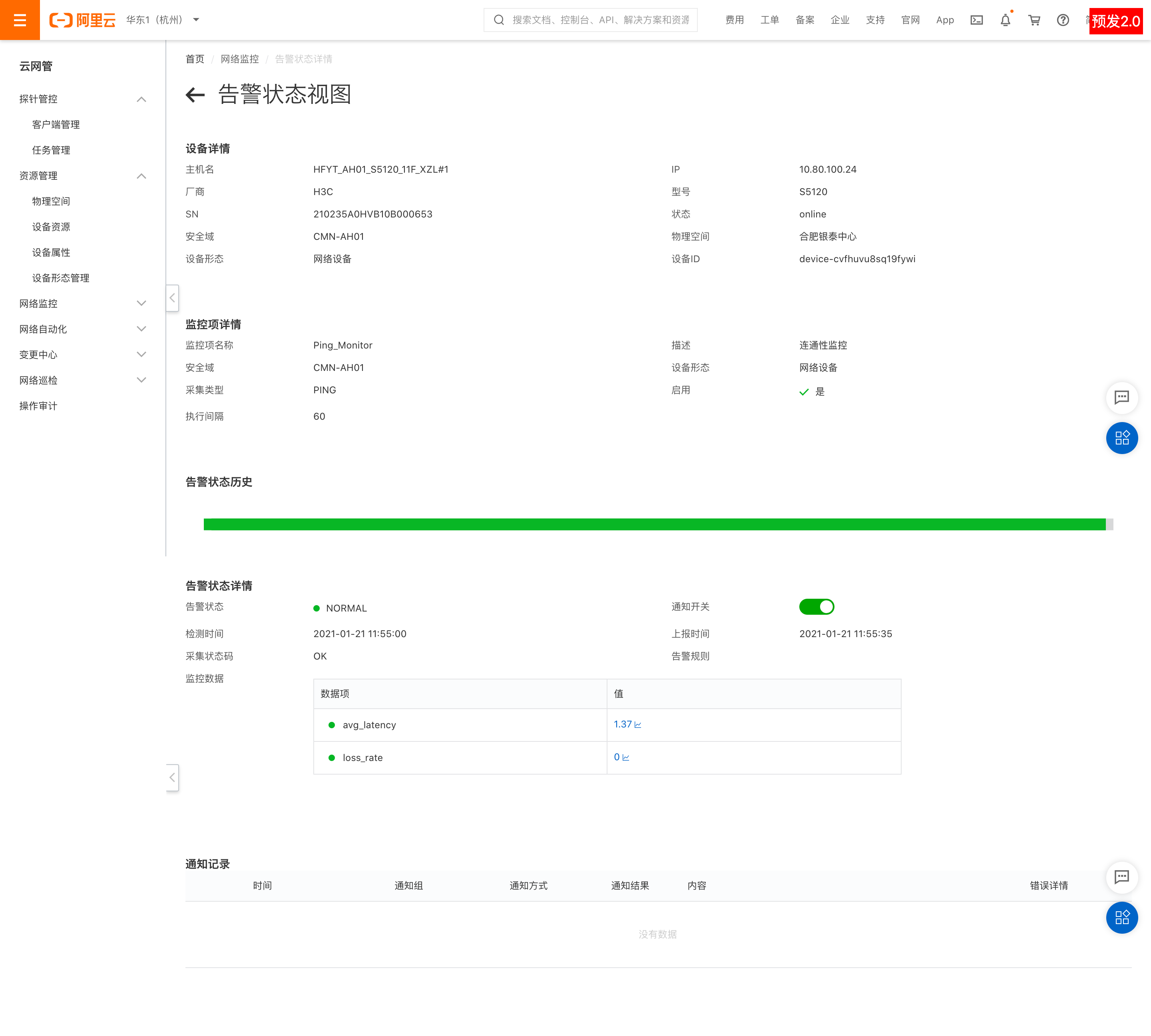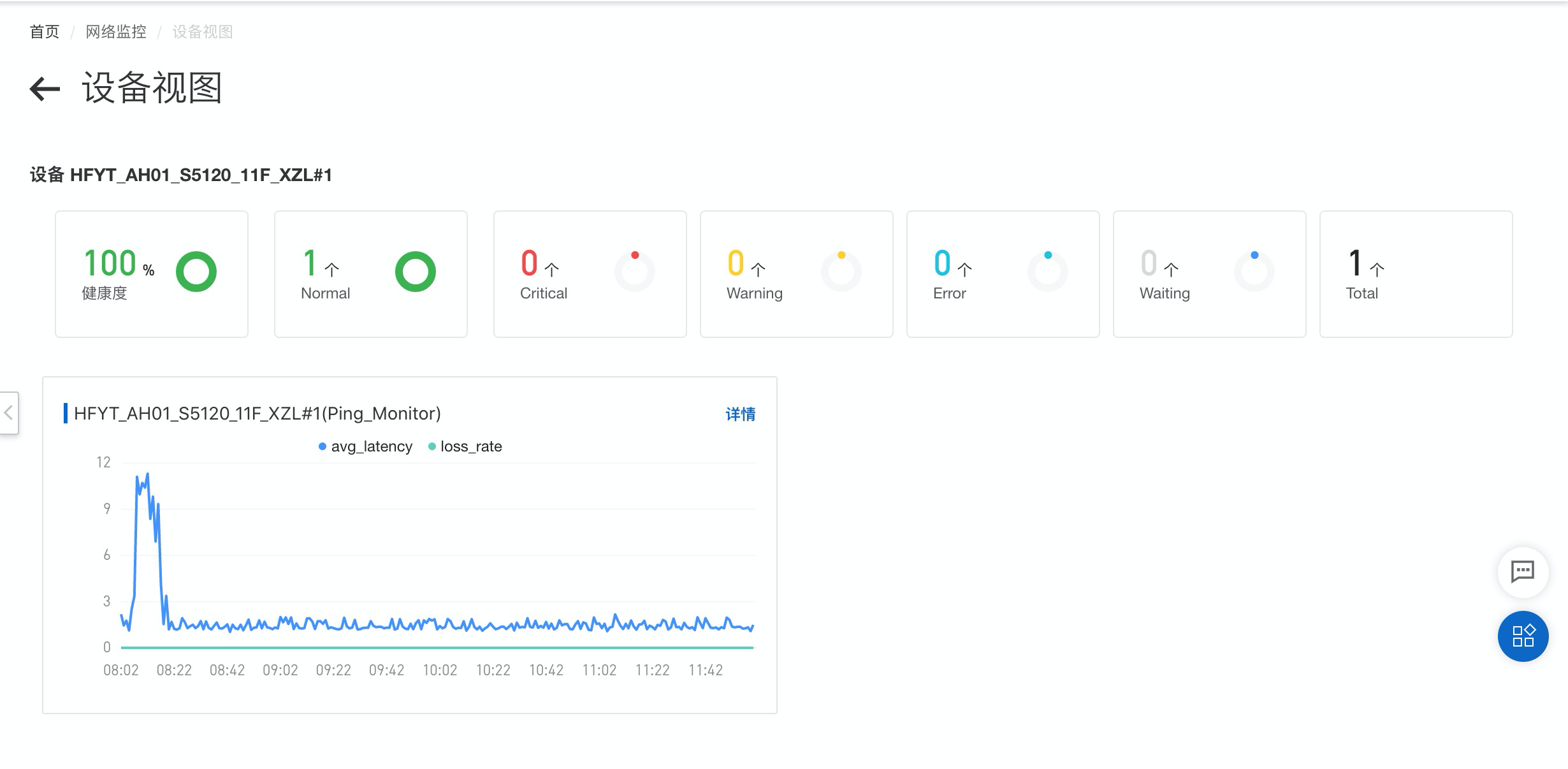本文主要介绍如何从零开始配置设备连通性(PING)监控的操作步骤。
前提条件
操作步骤
步骤一:创建监控项,请参见监控项管理。
登录云网管控制台。
在控制台左侧菜单栏单击网络监控 > 监控项管理。
单击列表上方的创建监控项按钮,选择创建单设备监控项。
在打开的创建监控项页面,输入创建监控项所需的基础信息,例如监控项名称、描述、采集方式等。
为监控项定义一个全局唯一的监控项名称,如Ping_Monitor。
输入监控项描述,详细介绍当前监控项的意图,方便后期维护,如“监控网络设备连通性,采集管理IP的延时和丢包率”。
选择监控项生效的安全域,如CMN-01,代表从CMN-01安全域的探针发起探测,探测范围是安全域为CMN-01的设备。
选择设备形态:如网络设备,则代表监控项探测范围为指定安全域下的网络设备,同理可选择IoT设备、服务器。
输入发包数量(个)和发包间隔(毫秒),默认配置为30个*1000ms,代表每分钟发送30个PING包,间隔1000ms即1秒,共持续PING 30秒。
打开启用状态,只有在监控项启用时才会发起采集。
选择解析代码,从模板中选择PING监控指定解析代码。
【可选】添加告警规则,请参见监控项管理。
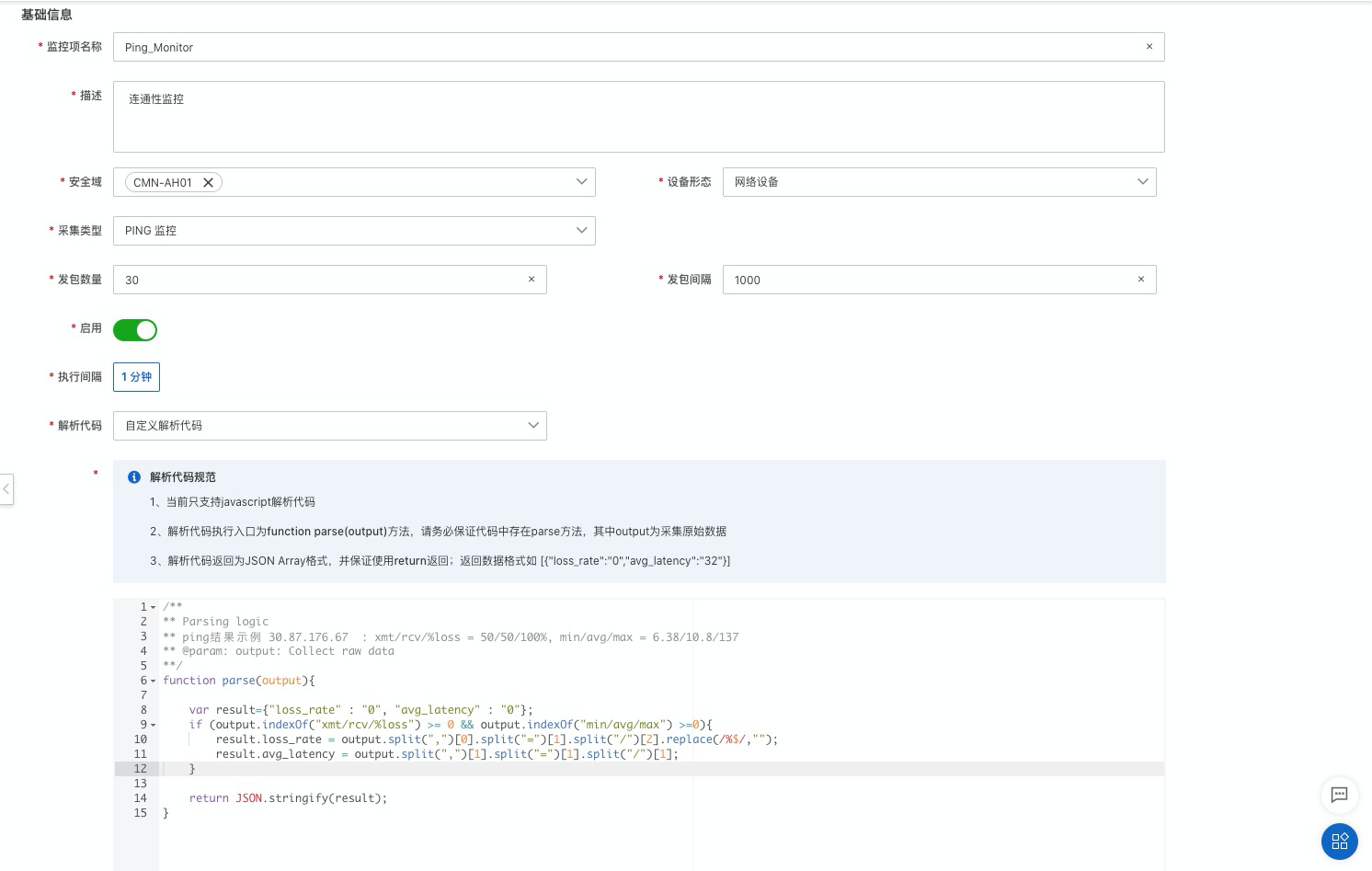
单击提交按钮,保存监控项。
步骤二:部署监控项,请参见部署监控项。
在控制台左侧菜单栏单击网络监控 > 部署监控项。
从下拉列表中选择步骤一中创建的监控项:Ping_Monitor,可根据监控项名称模糊搜索。
系统将自动展示出已经生成的厂商和型号列表,勾选监控项需要生效的型号条目,如期望监控厂商为H3C,型号为WX5004和S5120的设备,可勾选两个型号前的多选框。
单击提交按钮,保存部署配置,此时系统会将配置下发到探针,开始采集。
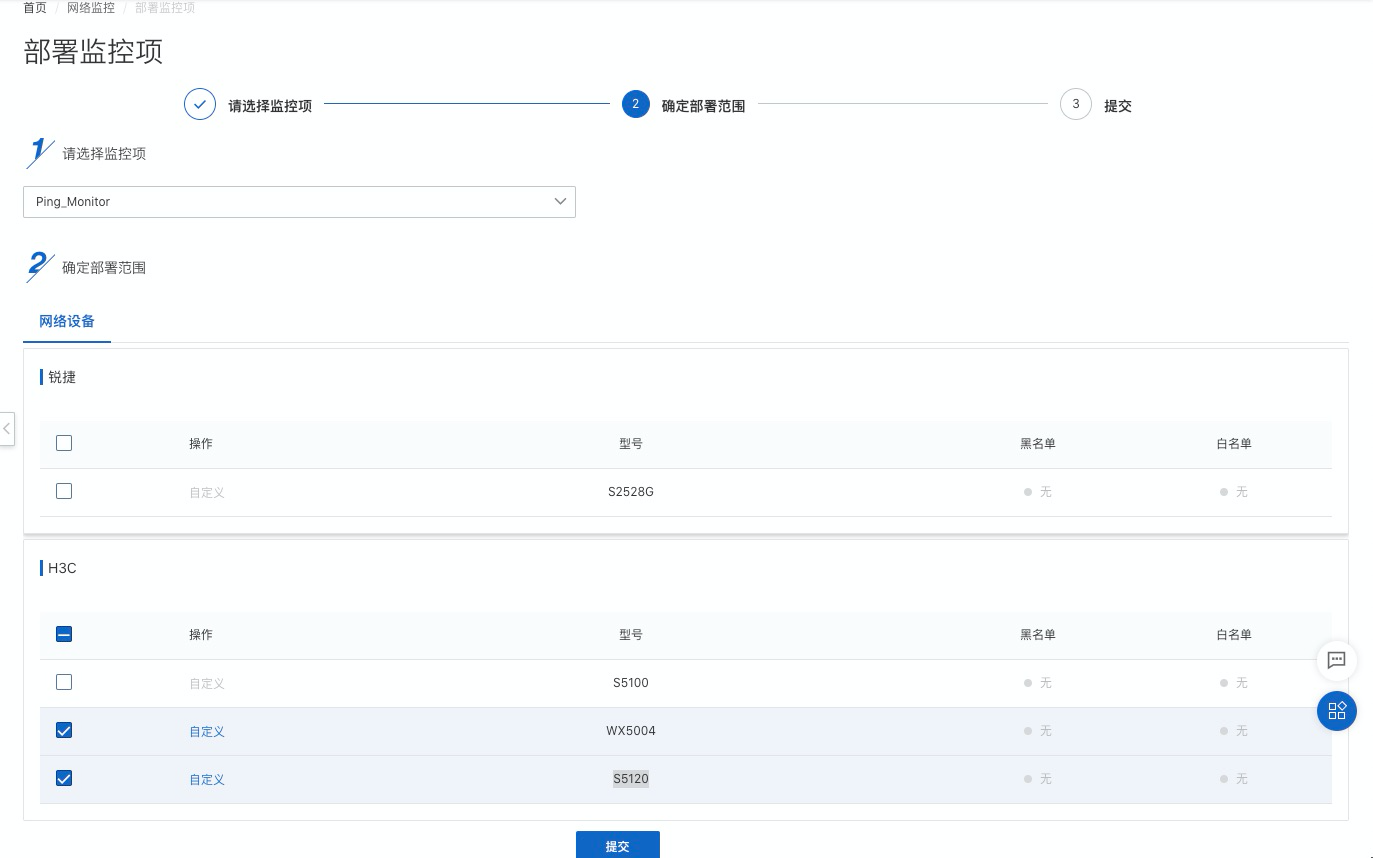
在完成步骤二:部署监控项后,系统会自动下发到对应探针开始采集,这个过程可能存在几分钟延时。生效后才可以在告警状态视图中看到采集的数据和告警状态。
步骤三:查看告警状态,请参见告警状态视图。
在控制台左侧菜单栏单击网络监控 > 告警状态视图。
左侧选择对应的物理空间,右侧即可展示出该物理空间下所有已经采集的监控项和设备的状态,如需查看指定设备或指定监控项的监控状态,可在页面上方的条件搜索栏中输入对应的搜索条件,单击查询按钮进行过滤。
单击详情按钮,可跳转到详情页面查看详细信息。
单击设备视图按钮,可跳转到设备视图,该页面可总览指定设备的所有监控数据及历史趋势。